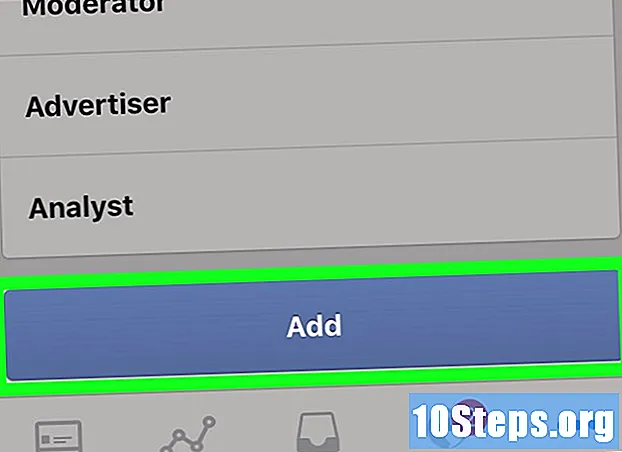Садржај
Фирефок је бесплатни претраживач отвореног кода са широком подршком платформе, укључујући Виндовс, ОСКС, Линук, иОС и Андроид. Означавање веб локација је сјајан начин да се адресе које посетите највише организују. Овај чланак ће вас научити како да додате веб страницу фаворитима на било којој платформи.
Кораци
Метода 1 од 2: Коришћење Фирефока на рачунару
Отворите Фирефок и помакните се на страницу коју желите да обележите. Да бисте то учинили, кликните на траку за претрагу и откуцајте њену адресу. Свака страница коју посетите може се сачувати.

Кликните на дугме „Фаворити“. Има икону звезде и може се наћи у адресној траци при врху екрана. Ова икона ће се затим попунити, обележавајући тренутну веб локацију.- У оперативном систему Виндовс или ОСКС можете користити пречицу Цтрл+Д или М Цмд+Д, редом.

Уредите обележивач да бисте га прилагодили по жељи. Овај скочни прозор се аутоматски појављује када први пут сачувате страницу. У њему можете да преименујете обележивач, промените његову фасциклу, додате ознаке или је потпуно уклоните. Након што извршите потребна подешавања, кликните Готово. Странице се подразумевано чувају у мапи „Остали фаворити“.- Да бисте у било ком тренутку отворили овај скочни прозор, само отворите страницу и кликните на икону звездице.
- Ако алатна трака није активирана, кликните десним тастером миша на насловну траку при врху странице и изаберите „Трака фаворита“ да бисте јој у било ком тренутку лако приступили.

Приступите и модификујте своје фаворите. Притисните дугме "Библиотека" (икона неких књига на полици означеној зеленом бојом на слици) и изаберите "Фаворити". Тако ћете отворити панел на којем можете претраживати, организовати, преименовати или избрисати било које обележиваче.- Такође можете да кликнете на дугме „Прикажи плочу“ (означено црвеном бојом на слици) да бисте приказали бочну траку са омиљеним.
- Пречица за ову опцију је Цтрл+Б или М Цмд+Б Виндовс или ОСКС, респективно.
- Такође можете да кликнете на дугме „Прикажи плочу“ (означено црвеном бојом на слици) да бисте приказали бочну траку са омиљеним.
Метода 2 од 2: Коришћење Фирефока на мобилном уређају
Отворите Фирефок и помакните се на страницу коју желите да обележите. Да бисте то учинили, изаберите траку за претрагу и унесите њену адресу.
Отворите мени „Опције“. На Андроид-у има икону од три вертикалне тачке која се налази у горњем десном углу. Прескочите овај корак на иОС-у.
Притисните икону звезде. На Андроид-у се може наћи у менију „Опције“. На иОС-у се ова икона појављује у навигацијским контролама на дну екрана. Затим ће страница бити обележена.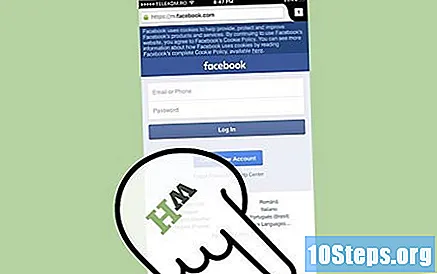
Приступите својим фаворитима. Да бисте то учинили, тапните на траку „Сеарцх“ или отворите нову картицу. Сачуване странице приказују се са звездицом у траци за претрагу када су унесене кључне речи.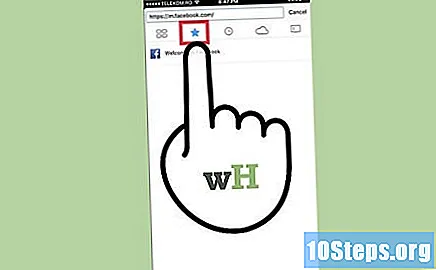
- Нове картице имају дугме са обележивачем које отвара листу свих сачуваних страница.
- Ознаке се могу уклонити са траке за претрагу или са новог интерфејса картице.
Потребни материјали
- Виндовс, Линук или Мац ОС рачунар (било која верзија са подршком Фирефок).
- Приступ интернету.
- Веб страница за додавање у фаворите.
- Мозилла Фирефок или Мозилла Фирефок Портабле Едитион.